excel变成英文了怎么改成中文win11 Excel为何变成英文了怎么恢复成中文win11
更新时间:2023-12-10 10:38:29作者:xiaoliu
最近使用Win11的用户可能会发现,他们的Excel软件突然变成了英文界面,这个问题让很多人感到困惑,不知道该如何恢复成中文界面。Excel作为一款全球广泛使用的电子表格软件,在中文环境下使用更加方便和高效。解决这个问题变得尤为重要。在本文中我们将探讨为什么Win11的Excel会变成英文以及如何将其恢复成中文界面。无论您是刚刚遇到这个问题还是一直苦恼于这个问题,本文都将为您提供解决方案。
方法如下:
1、在开始菜单中打开我们的设置。
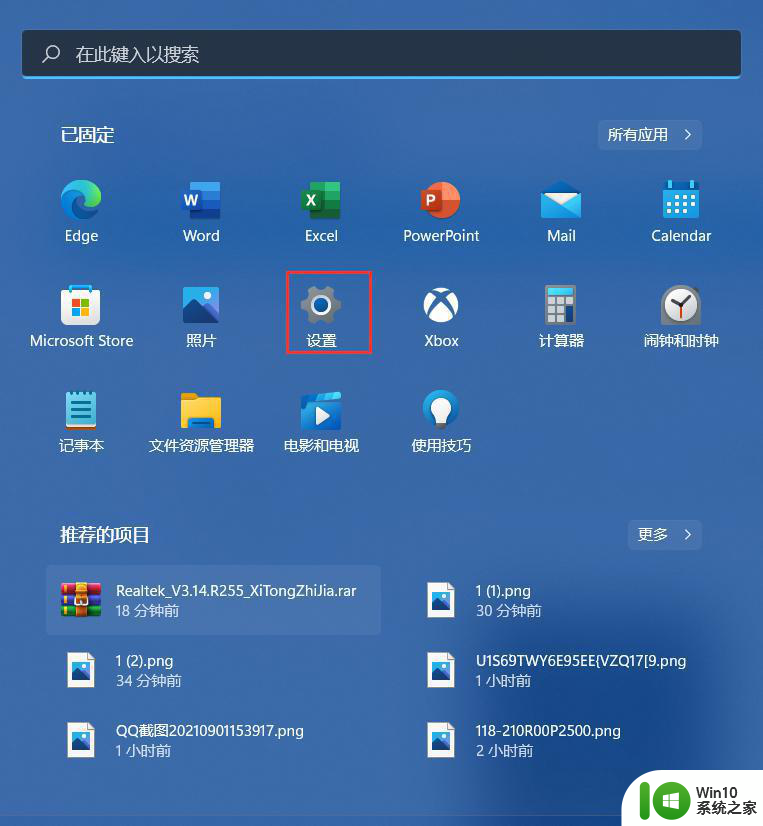
2、进入电脑的设置后,点击应用-应用和功能。
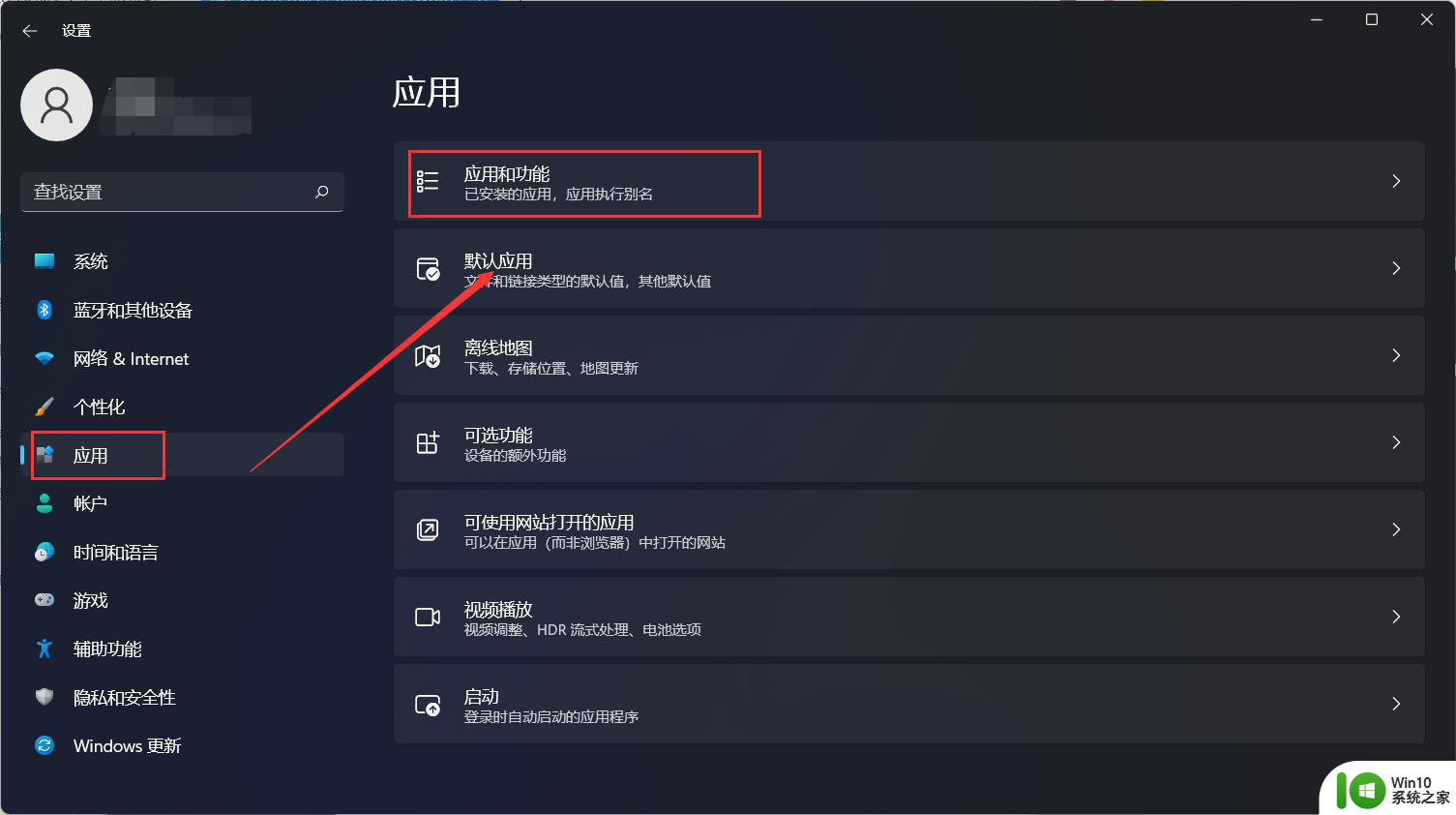
3、进入后,找到我们安装的office,并且点击后面竖着的三个点,再点击修改。
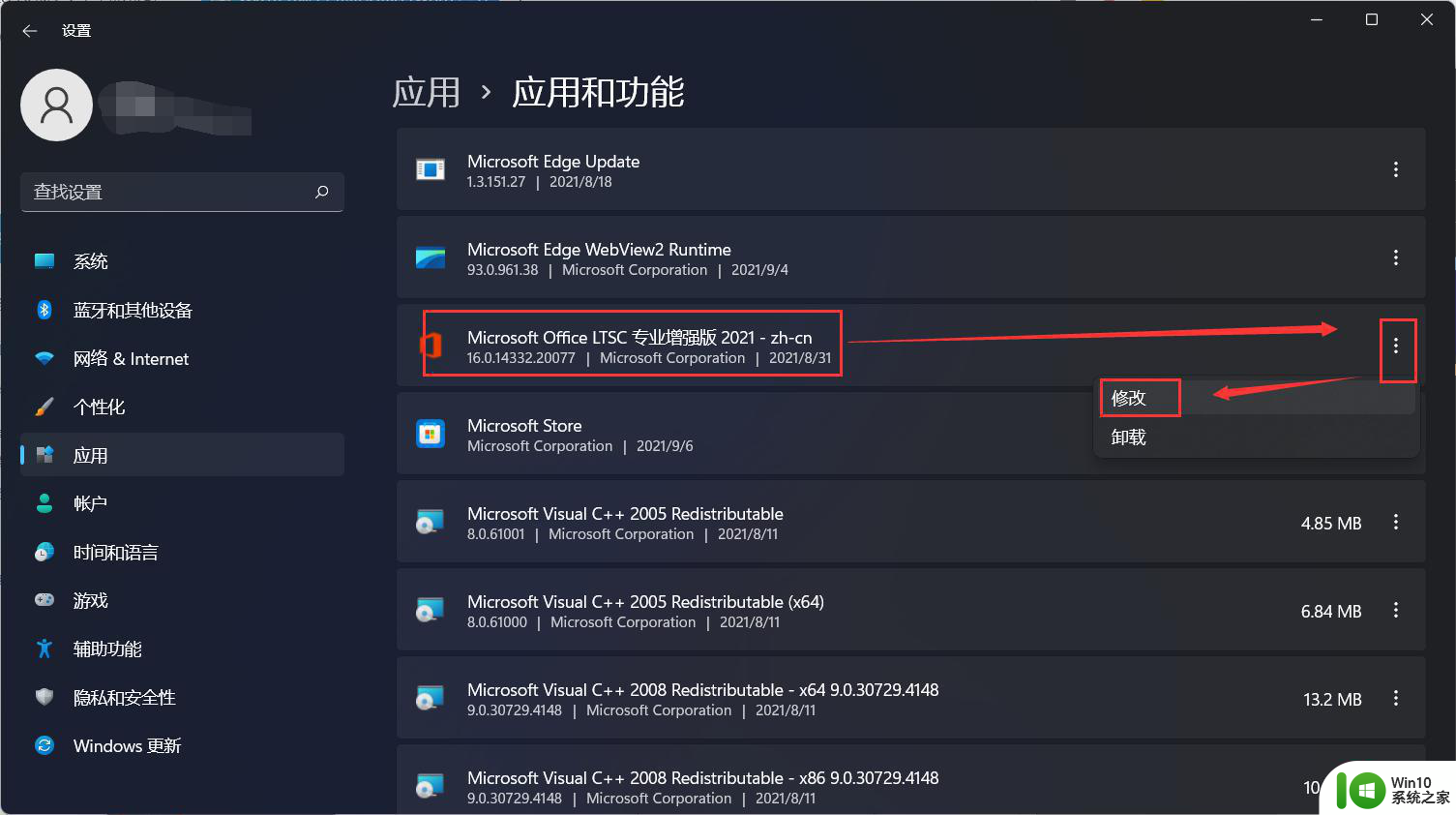
4、然后就会进入到office的修复界面,用户一般选择快速修复就可以解决问题。部分用户需要使用联机修复才可以彻底解决。
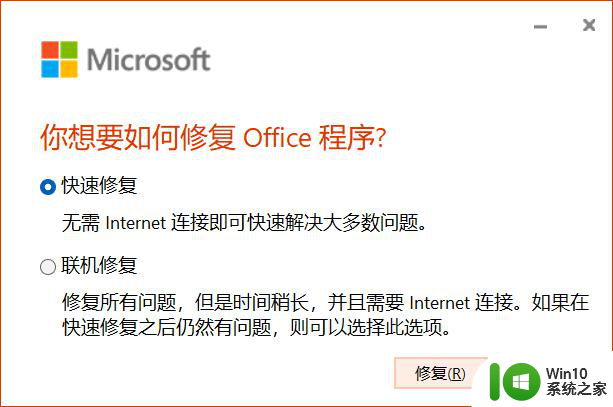
以上就是如何将 Excel 的语言设置从英文改成中文的全部内容,如果您遇到了这种情况,您可以按照以上方法来解决,希望这些方法能帮助到大家。
excel变成英文了怎么改成中文win11 Excel为何变成英文了怎么恢复成中文win11相关教程
- win11安全中心变成英文如何修复 win11安全中心变成英文的解决方法
- win11安全中心变成英文的两种解决方法 win11安全中心变成英文怎么办
- win11安全中心怎么变汉语 Win11安全中心界面变成英文如何切换成中文
- win11怎么变成中文 win11如何设置中文界面
- win11 文件夹变成了 月份 恢复桌面文件夹黑色背景的方法
- Win11专业版英文改中文教程 如何将Win11系统从英文改为中文
- win11系统将excel语言设置成中文的步骤 win11中excel语言如何设置成中文
- win11怎么把用户名改成英文 Win11修改用户名教程
- word图标变成白色怎么恢复win11 Win11 Word图标变成白色原因
- 让win11文件夹变透明的方法 win11电脑文件夹怎么弄成透明
- win11如何将英文设置为中文语言 win11电脑英文界面如何切换为中文界面
- win11任务栏变成黑色的恢复方法 Win11任务栏为什么突然变成黑色
- win11系统启动explorer.exe无响应怎么解决 Win11系统启动时explorer.exe停止工作如何处理
- win11显卡控制面板不见了如何找回 win11显卡控制面板丢失怎么办
- win11安卓子系统更新到1.8.32836.0版本 可以调用gpu独立显卡 Win11安卓子系统1.8.32836.0版本GPU独立显卡支持
- Win11电脑中服务器时间与本地时间不一致如何处理 Win11电脑服务器时间与本地时间不同怎么办
win11系统教程推荐
- 1 win11安卓子系统更新到1.8.32836.0版本 可以调用gpu独立显卡 Win11安卓子系统1.8.32836.0版本GPU独立显卡支持
- 2 Win11电脑中服务器时间与本地时间不一致如何处理 Win11电脑服务器时间与本地时间不同怎么办
- 3 win11系统禁用笔记本自带键盘的有效方法 如何在win11系统下禁用笔记本自带键盘
- 4 升级Win11 22000.588时提示“不满足系统要求”如何解决 Win11 22000.588系统要求不满足怎么办
- 5 预览体验计划win11更新不了如何解决 Win11更新失败怎么办
- 6 Win11系统蓝屏显示你的电脑遇到问题需要重新启动如何解决 Win11系统蓝屏显示如何定位和解决问题
- 7 win11自动修复提示无法修复你的电脑srttrail.txt如何解决 Win11自动修复提示srttrail.txt无法修复解决方法
- 8 开启tpm还是显示不支持win11系统如何解决 如何在不支持Win11系统的设备上开启TPM功能
- 9 华硕笔记本升级win11错误代码0xC1900101或0x80070002的解决方法 华硕笔记本win11升级失败解决方法
- 10 win11玩游戏老是弹出输入法解决方法 Win11玩游戏输入法弹出怎么办
win11系统推荐
- 1 win11系统下载纯净版iso镜像文件
- 2 windows11正式版安装包下载地址v2023.10
- 3 windows11中文版下载地址v2023.08
- 4 win11预览版2023.08中文iso镜像下载v2023.08
- 5 windows11 2023.07 beta版iso镜像下载v2023.07
- 6 windows11 2023.06正式版iso镜像下载v2023.06
- 7 win11安卓子系统Windows Subsystem For Android离线下载
- 8 游戏专用Ghost win11 64位智能装机版
- 9 中关村win11 64位中文版镜像
- 10 戴尔笔记本专用win11 64位 最新官方版